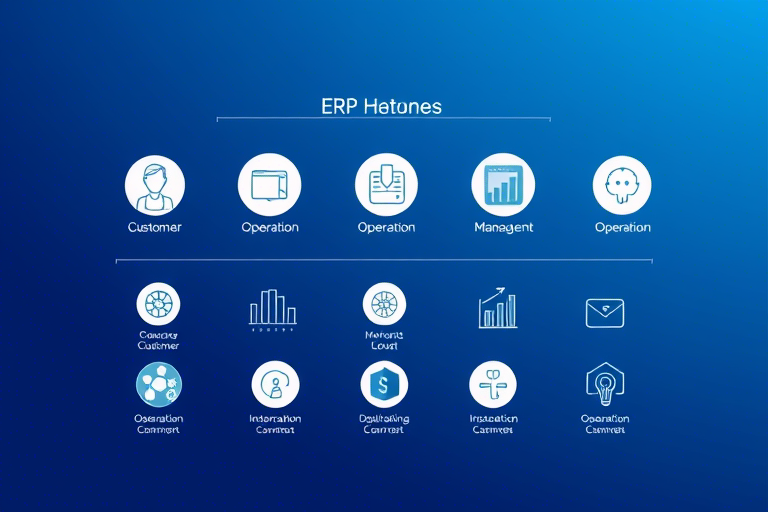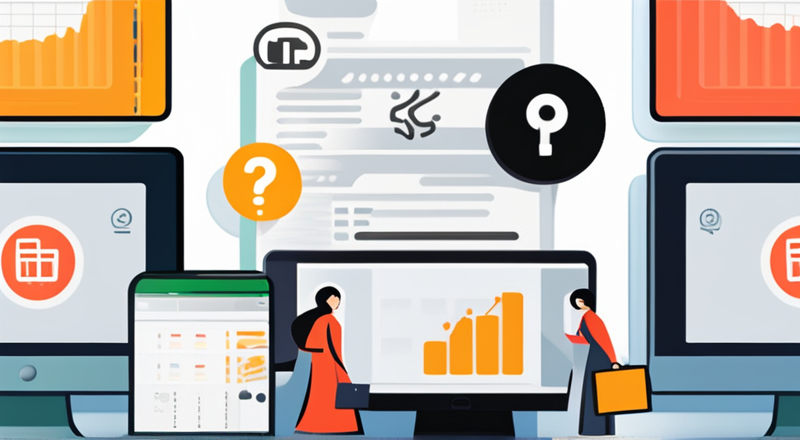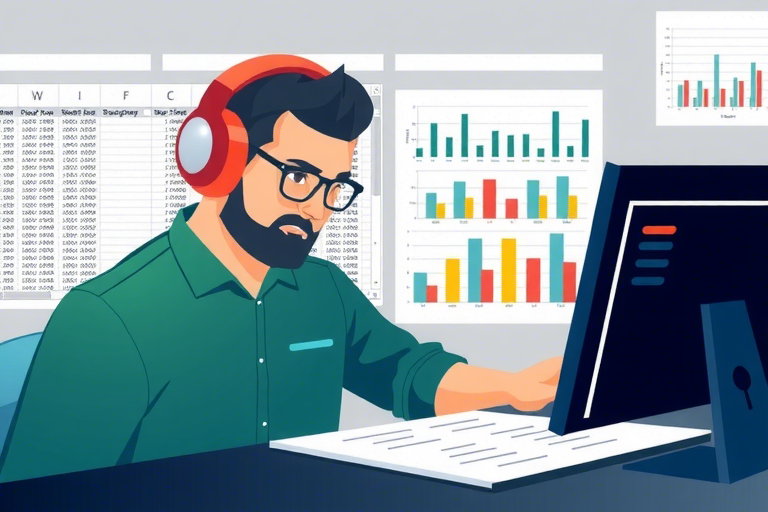如何创建和使用高效的客户管理自动表格?
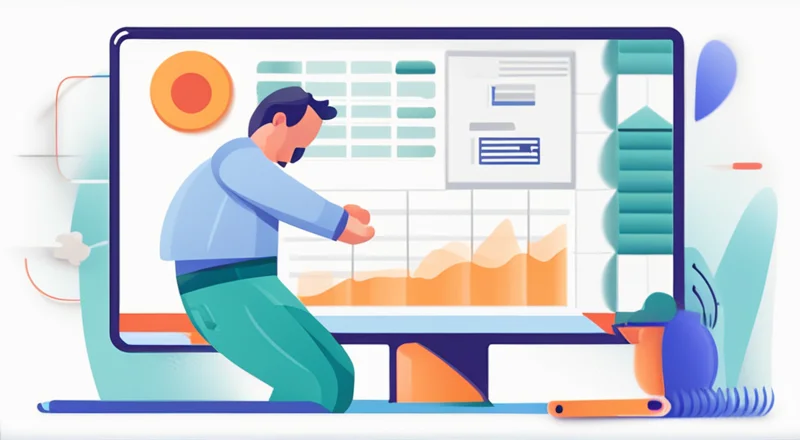
如何创建和使用高效的客户管理自动表格?
随着企业的不断发展,客户管理变得越来越重要。高效、准确地管理客户信息不仅能够提高工作效率,还能帮助企业更好地服务客户,提升客户满意度。然而,面对大量客户数据时,如何有效地进行管理和分析呢?这正是本文要探讨的主题——如何创建和使用高效的客户管理自动表格。
1. 为什么需要自动表格来管理客户信息?
手动录入和管理客户信息不仅耗时耗力,而且容易出现错误。而自动表格可以大大减轻这些负担,它能够帮助我们快速、准确地记录和管理客户数据。通过使用自动表格,我们可以:
- 节省时间:自动表格能自动填充和计算,无需重复输入相同的数据。
- 减少错误:自动化流程减少了人为错误的可能性,提高了数据准确性。
- 便于查询:自动表格提供强大的搜索和筛选功能,使查找特定客户信息变得更加便捷。
- 提升效率:自动表格与各种工具集成,可以实现无缝对接,从而进一步提升工作效率。
- 数据分析:通过图表和报告,我们可以更直观地了解客户数据的趋势和规律。
2. 如何选择合适的自动表格工具?
市面上有许多自动表格工具可供选择,如Excel、Google Sheets等。对于不同规模的企业,需要根据自身需求来挑选最合适的工具。以下是一些关键因素:
- 功能:检查该工具是否具备所需的功能,例如数据筛选、条件格式化、图表生成等。
- 易用性:考虑该工具是否容易上手,是否有足够的教程和文档支持。
- 协作性:如果团队需要共同管理客户数据,那么选择一款具有强大协作功能的工具会更加合适。
- 成本:评估长期使用该工具的成本,并考虑是否有免费或低成本的替代方案。
- 安全性:确保所选工具具备足够的安全措施来保护敏感的客户数据。
3. 创建客户管理自动表格的基本步骤
在明确了需求并选择了合适的工具后,接下来就是创建客户管理自动表格了。以下是几个基本步骤:
- 定义表格结构:首先确定需要收集哪些客户信息,比如姓名、联系方式、购买历史等。
- 设置字段类型:为每个字段指定适当的类型(如文本、数字、日期),这样有助于后续的数据处理。
- 添加公式和函数:使用公式和函数来简化数据计算,比如自动计算总销售额或平均交易金额。
- 设置条件格式:利用条件格式化突出显示特定条件下的数据,方便快速识别。
- 建立数据验证规则:设置数据验证规则以确保数据的准确性和一致性。
4. 使用高级功能增强客户管理效果
除了上述基本步骤外,还有一些高级功能可以帮助我们更好地管理客户信息:
- 数据链接:将多个表格或外部数据源链接起来,形成统一的数据管理系统。
- 数据透视表:使用数据透视表对大量数据进行汇总和分析,快速获取关键信息。
- 图表和报告:自动生成图表和报告,以便于向管理层汇报工作进展。
- 共享和协作:通过云服务共享表格,让团队成员能够实时查看和编辑数据。
- 自动化流程:利用宏或脚本实现自动化操作,减轻日常工作的负担。
5. 实例演示:如何构建一个实际应用的客户管理自动表格
为了帮助大家更好地理解如何创建和使用客户管理自动表格,下面将通过一个具体的例子来展示这一过程。
案例背景
假设我们是一家小型电子商务公司,主要销售电子产品。为了更好地服务客户,我们需要建立一个客户管理自动表格,用于记录和分析客户购买行为。
第一步:定义表格结构
首先,在Excel或Google Sheets中创建一个新的工作簿,并新建一个工作表,命名为“客户管理”。接着,在第一行输入列标题,包括:
- 客户ID(唯一标识)
- 姓名
- 性别
- 联系电话
- Email地址
- 最近购买日期
- 总消费金额
- 购买产品类别
- 备注
第二步:输入初始数据
接下来,在第二行开始逐条输入客户信息。例如,第一个客户的详细信息如下:
| 客户ID | 姓名 | 性别 | 联系电话 | Email地址 | 最近购买日期 | 总消费金额 | 购买产品类别 | 备注 |
|---|---|---|---|---|---|---|---|---|
| 001 | 李华 | 男 | 13812345678 | lihua@example.com | 2024-09-01 | 1500 | 手机 | 无 |
第三步:设置字段类型和数据验证规则
为确保数据的准确性和一致性,我们需要为某些字段设置适当的数据类型。例如,将“客户ID”设置为文本格式,“联系电话”设置为数值格式,“最近购买日期”设置为日期格式。
此外,还可以为一些字段添加数据验证规则,如限制联系电话只能输入11位数字,Email地址必须包含“@”符号等。
第四步:添加公式和函数
为了简化数据计算,我们可以添加一些公式和函数。例如,为了统计所有客户的总消费金额,可以在表格下方创建一个名为“总消费金额”的单元格,并输入以下公式:
=SUM(D2:D100)
同样地,如果希望根据客户购买的产品类别进行分类统计,也可以创建相应的公式来进行汇总。
第五步:设置条件格式和图表
最后一步是美化表格并增加一些辅助工具。通过设置条件格式,可以将消费金额超过1000元的客户高亮显示;同时,利用图表功能,可以直观地展示各产品类别的销售情况。
具体操作如下:
- 选择“总消费金额”所在的列。
- 点击“条件格式”按钮,选择“突出显示单元格规则”,再选择“大于”,并在弹出框中输入“1000”,然后选择一种高亮显示样式。
- 选择“购买产品类别”所在的列。
- 点击“插入图表”按钮,选择合适的图表类型(如饼图或柱状图),以展示各类产品的销售比例。
6. 最佳实践分享
为了最大化发挥客户管理自动表格的效果,这里有一些最佳实践建议:
- 定期更新:保持数据的时效性,定期更新客户信息。
- 备份数据:定期备份表格文件,以防数据丢失。
- 培训员工:组织相关培训,确保所有团队成员都能熟练使用自动表格。
- 持续优化:根据实际情况不断调整和完善表格结构及功能。
- 合规管理:确保所有操作都符合相关法律法规的要求,特别是涉及个人信息的部分。
7. 蓝燕云:一站式客户管理解决方案
尽管手动表格工具如Excel或Google Sheets已经非常强大,但面对复杂的企业级客户管理需求时,它们可能显得力不从心。此时,专业的客户管理软件如蓝燕云便成为了一个更好的选择。蓝燕云不仅提供了更高级的数据管理功能,还集成了营销、销售和服务等多个模块,帮助企业管理整个客户生命周期。无论是初创企业还是大型公司,都可以在蓝燕云中找到满足其需求的最佳方案。立即访问蓝燕云官网,开启您的客户管理新体验!
8. 结语
高效地管理客户信息对于任何企业来说都是至关重要的。通过本文介绍的方法和工具,相信你已经掌握了如何创建和使用客户管理自动表格的基本技能。当然,实际操作过程中还需结合具体情况灵活应对。希望本文对你有所帮助,祝你在客户管理之路上取得成功!